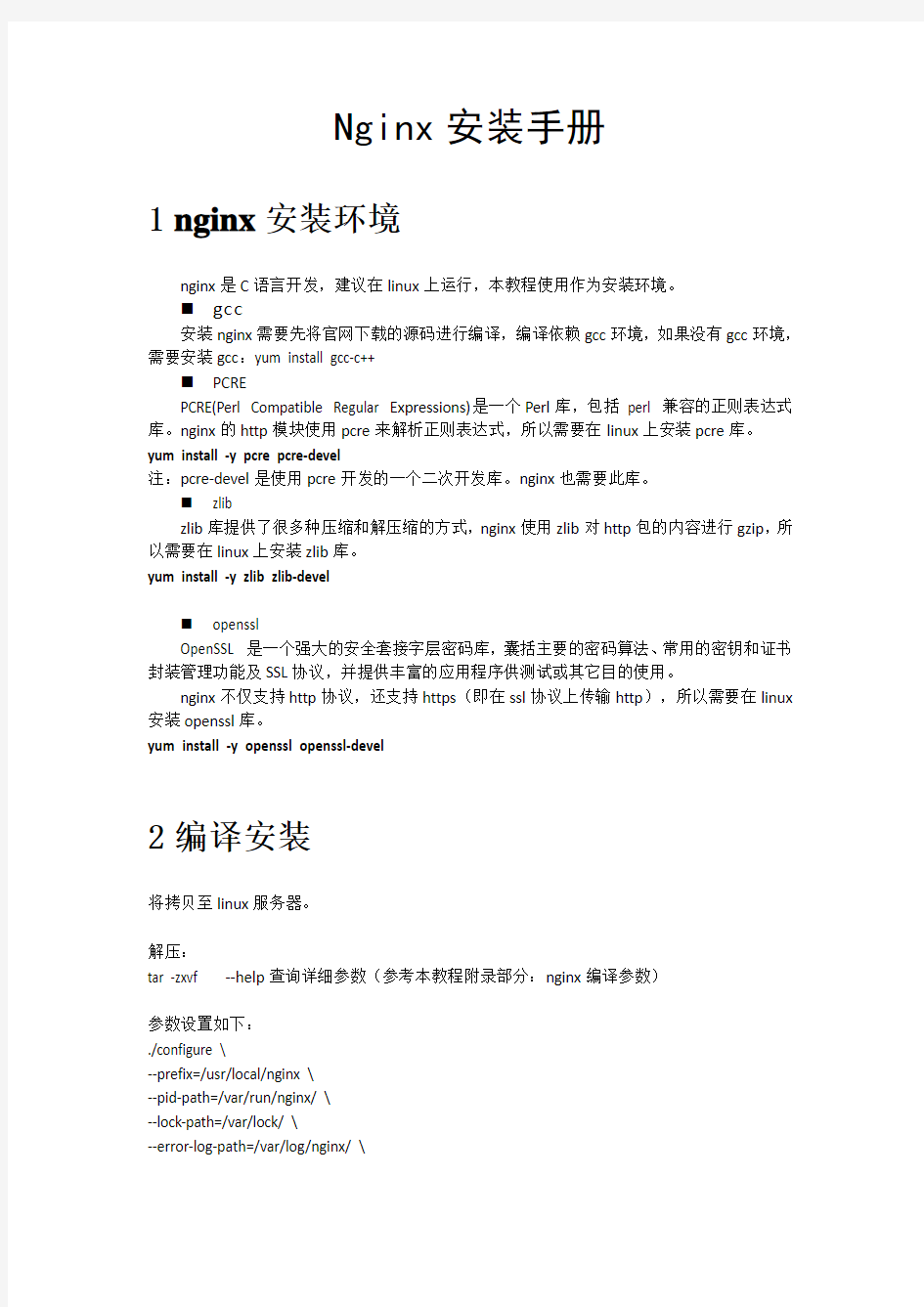
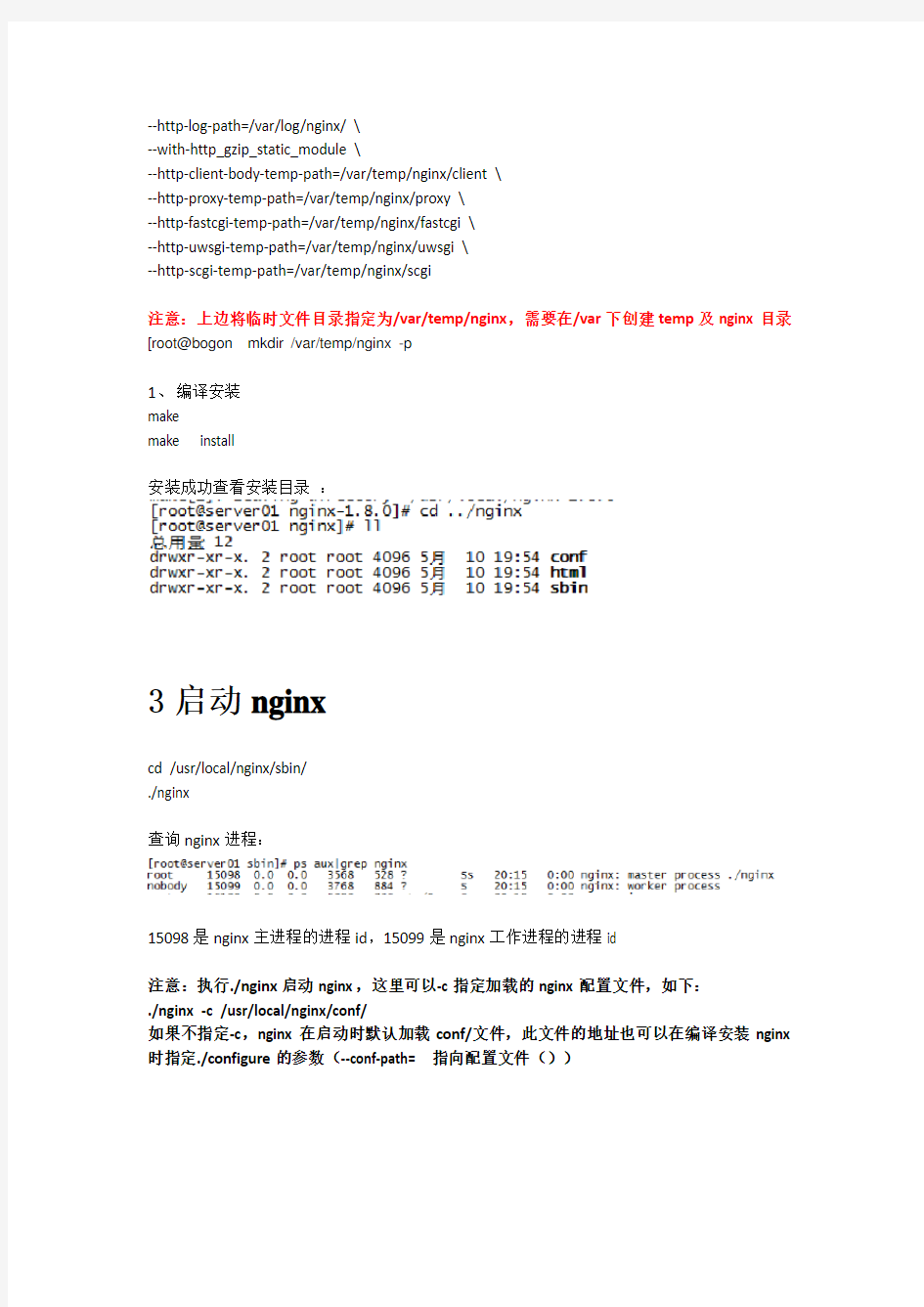
Nginx安装手册
1nginx安装环境
nginx是C语言开发,建议在linux上运行,本教程使用作为安装环境。
?gcc
安装nginx需要先将官网下载的源码进行编译,编译依赖gcc环境,如果没有gcc环境,需要安装gcc:yum install gcc-c++
?PCRE
PCRE(Perl Compatible Regular Expressions)是一个Perl库,包括perl 兼容的正则表达式库。nginx的http模块使用pcre来解析正则表达式,所以需要在linux上安装pcre库。yum install -y pcre pcre-devel
注:pcre-devel是使用pcre开发的一个二次开发库。nginx也需要此库。
?zlib
zlib库提供了很多种压缩和解压缩的方式,nginx使用zlib对http包的内容进行gzip,所以需要在linux上安装zlib库。
yum install -y zlib zlib-devel
?openssl
OpenSSL 是一个强大的安全套接字层密码库,囊括主要的密码算法、常用的密钥和证书封装管理功能及SSL协议,并提供丰富的应用程序供测试或其它目的使用。
nginx不仅支持http协议,还支持https(即在ssl协议上传输http),所以需要在linux 安装openssl库。
yum install -y openssl openssl-devel
2编译安装
将拷贝至linux服务器。
解压:
tar -zxvf --help查询详细参数(参考本教程附录部分:nginx编译参数)
参数设置如下:
./configure \
--prefix=/usr/local/nginx \
--pid-path=/var/run/nginx/ \
--lock-path=/var/lock/ \
--error-log-path=/var/log/nginx/ \
--http-log-path=/var/log/nginx/ \
--with-http_gzip_static_module \
--http-client-body-temp-path=/var/temp/nginx/client \
--http-proxy-temp-path=/var/temp/nginx/proxy \
--http-fastcgi-temp-path=/var/temp/nginx/fastcgi \
--http-uwsgi-temp-path=/var/temp/nginx/uwsgi \
--http-scgi-temp-path=/var/temp/nginx/scgi
注意:上边将临时文件目录指定为/var/temp/nginx,需要在/var下创建temp及nginx目录[root@bogon mkdir /var/temp/nginx -p
1、编译安装
make
make install
安装成功查看安装目录:
3启动nginx
cd /usr/local/nginx/sbin/
./nginx
查询nginx进程:
15098是nginx主进程的进程id,15099是nginx工作进程的进程id
注意:执行./nginx启动nginx,这里可以-c指定加载的nginx配置文件,如下:
./nginx -c /usr/local/nginx/conf/
如果不指定-c,nginx在启动时默认加载conf/文件,此文件的地址也可以在编译安装nginx 时指定./configure的参数(--conf-path= 指向配置文件())
4停止nginx
方式1,快速停止:
cd /usr/local/nginx/sbin
./nginx -s stop
此方式相当于先查出nginx进程id再使用kill命令强制杀掉进程。
方式2,完整停止(建议使用):
cd /usr/local/nginx/sbin
./nginx -s quit
此方式停止步骤是待nginx进程处理任务完毕进行停止。
5重启nginx
方式1,先停止再启动(建议使用):
对nginx进行重启相当于先停止nginx再启动nginx,即先执行停止命令再执行启动命令。如下:
./nginx -s quit
./nginx
方式2,重新加载配置文件:
当nginx的配置文件修改后,要想让配置生效需要重启nginx,使用-s reload不用先停止nginx 再启动nginx即可将配置信息在nginx中生效,如下:
./nginx -s reload
6测试
nginx安装成功,启动nginx,即可访问虚拟机上的nginx:
到这说明nginx上安装成功。
若无法访问,
可能是Linux的防火墙的问题:
1.修改文件
vim /etc/sysconfig/iptables
2.关闭防火墙
sevice iptables stop
3.或CentOS7默认使用的是firewall作为防火墙,这里改为iptables防火墙1、关闭firewall:
systemctl stop #停止firewall
systemctl disable #禁止firewall开机启动
2、安装iptables防火墙
yum install iptables-services #安装
3、修改文件配置允许80端口
vi /etc/sysconfig/iptables #编辑防火墙配置文件
按i进入文本编辑在原文档中找到
-A INPUT -m state –state NEW -m tcp -p tcp –dport 22 -j ACCEPT
在该行下面添加
-A INPUT -m state –state NEW -m tcp -p tcp –dport 80 -j ACCEPT
:wq! #保存退出
systemctl restart #最后重启防火墙使配置生效systemctl enable #设置防火墙开机启动
7开机自启动nginx
7.1编写shell脚本
这里使用的是编写shell脚本的方式来处理
vi /etc/nginx (输入下面的代码)
RETVAL=$?
;;
*)
echo $"Usage: $prog {start|stop|restart|reload|status|help}"
exit 1
esac
exit $RETVAL
:wq 保存并退出
7.2设置文件的访问权限
chmod a+x /etc/nginx (a+x ==> all user can execute 所有用户可执行)
这样在控制台就很容易的操作nginx了:查看Nginx当前状态、启动Nginx、停止Nginx、重启Nginx…
如果修改了nginx的配置文件,也可以使用上面的命令重新加载新的配置文件并运行,可以将此命令加入到文件中,这样开机的时候nginx就默认启动了
7.3加入到文件中
vi /etc/
加入一行/etc/nginx start 保存并退出,下次重启会生效。